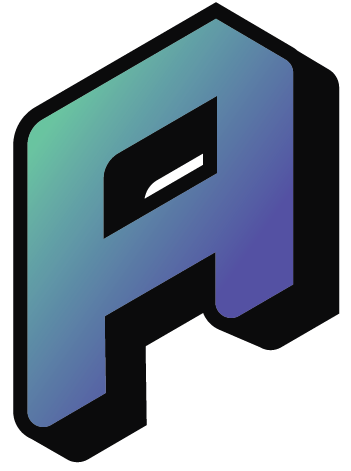Étape 1 : créer un identifiant Apple pour votre enfant
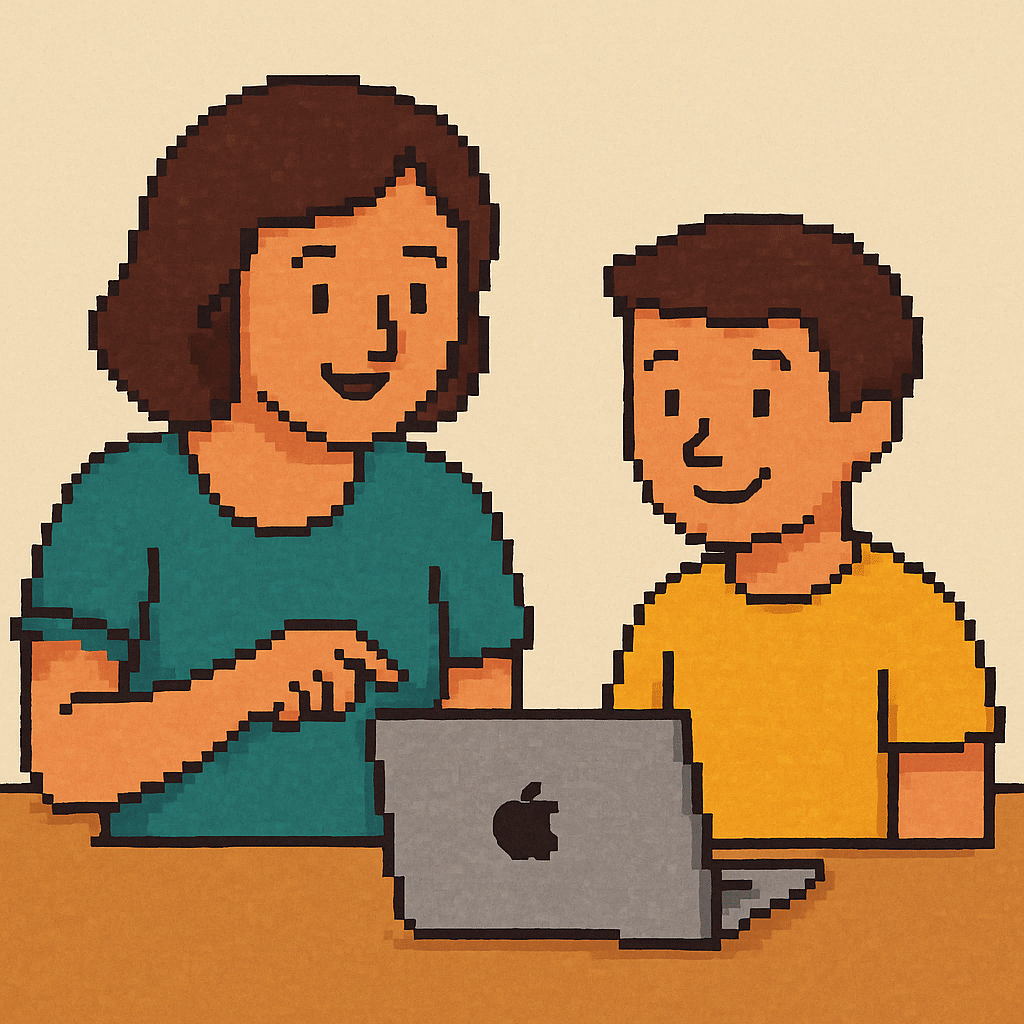
J’ai créé ce guide à partir des informations publiées par Apple sur son site de support, ainsi que de ma propre expérience en tant que parent.
La technologie évolue chaque jour, donc il est important de noter que ce guide est valable en mars 2025, pour les dernières versions des systèmes d’exploitation Apple (iOS 18.3.2 & iPadOS 18.3.1).
📱 Si votre enfant utilise un appareil Android, l’outil parental équivalent s’appelle Family Link. Un guide spécifique (en anglais) est disponible ici.
📚 À propos de cette série
Cet article est le premier d’une courte série sur la configuration du contrôle parental avec les appareils Apple.
Dans les prochains articles, nous verrons :
- 🆔 Créer l’identifiant Apple de votre enfant
- 📲 Configurer son iPhone ou iPad
- 🔐 Activer les restrictions et filtres de contenu
- 🌐 Gérer Siri, le web et les achats
- 📵 Gérer les contacts, les messages et le temps d’écran
- 📦 Explorer les applis de contrôle parental tierces
🔁 L’article est aussi disponible en anglais : Read in English
Créer un identifiant Apple pour votre enfant
Pour activer le contrôle parental, il faut d’abord créer un identifiant Apple personnel pour votre enfant.
Au Luxembourg (et dans de nombreux autres pays), les enfants de moins de 16 ans ne peuvent pas créer eux-mêmes un identifiant Apple. En tant que parent, vous devez donc agir en tant qu’organisateur familial et le créer pour eux.
Pourquoi c’est important
Le système de contrôle parental d’Apple repose sur le partage familial. Chaque enfant avec son propre identifiant vous permet de :
- Configurer des restrictions personnalisées
- Autoriser ou bloquer les achats
- Gérer l’emplacement et le temps d’écran
Comment créer un identifiant Apple enfant
- Sur votre appareil, allez dans Réglages > Famille
- Touchez Ajouter un membre → Créer un compte enfant
- Indiquez son nom, sa date de naissance et une adresse e-mail (ou créez un nouvel email @icloud.com)
⚠️ Important : la date de naissance doit être exacte — elle est difficile à modifier ensuite.
Chaque identifiant Apple enfant doit appartenir à un groupe familial. Il ne peut pas exister seul.
Avant de commencer
📲 Assurez-vous que tous les appareils du groupe familial utilisent les dernières versions d’iOS ou d’iPadOS, pour garantir un bon fonctionnement des réglages partagés.
📘 Cet article fait partie d’une série sur le contrôle parental avec les appareils Apple.
Prochain sujet : Configurer l’iPhone ou l’iPad de votre enfant
Note de transparence : le français n’est pas ma langue maternelle. J’utilise des outils d’intelligence artificielle pour m’aider à traduire et à corriger l’orthographe et la grammaire des articles publiés ici.
Ce billet est une réflexion personnelle, subjective et non forcément rigoureuse.